Eltartott egy ideig, amíg a Microsoft ismét versenyképessé vált a böngésző piacon, de a vállalat végre elindította a böngészőt, amelyet érdemes használni az új, Google Chrome alapú Microsoft Edge-ben. A Microsoft új böngészőjét elismerik a gyorsaság és a könnyű használat miatt több platformon, beleértve az okostelefonokat.
A Microsoft Edge azonban nem mindenki számára elérhető. Ha szívesen használja a Chrome-ot vagy a Firefox-ot, valószínűleg még nem sürget, hogy másik Microsoft böngészőre váltson. A megkerülni az élt könnyen elérhető, ha nem használja, de ha szeretné tudni, hogyan lehet teljes mértékben eltávolítani a Microsoft Edge programot a Windows 10 rendszerből, akkor meg kell tennie ezeket a lépéseket.
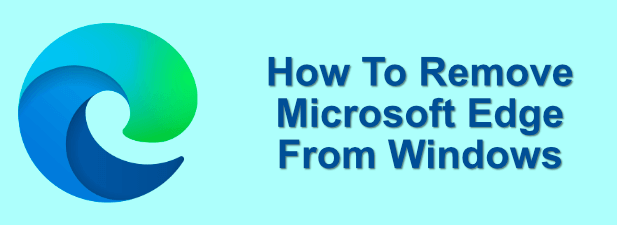
Lehetséges a Microsoft Edge eltávolítása a Windows 10 operációs rendszerről?
A válasz: függ. Jelenleg a Microsoft Edge két verziója van, amelyet a számítógépére telepített, és az eltávolításuk lehetősége változik.
Ha van egy régebbi Microsoft Edge böngésző, amely a Microsoft saját böngészését használja motor és más felülettel rendelkezik, akkor nem lesz képes közvetlenül eltávolítani. A Windows 10 2004-es verziójától kezdve azonban az Edge ezt a verziót automatikusan felváltja az új, Chrome-alapú Edge kiadás.

Sajnos nem lesz képes eltávolítani a A Microsoft Edge közvetlenül is. A Microsoft Edge eltávolítása a számítógépről csak akkor lehetséges, ha letöltötte az új Chrome-alapú Edge szoftvert, és manuálisan telepítette a Microsoft webhelyéről. Ez azonban nem távolítja el teljesen az Edge-t.
A Microsoft Edge így vagy úgy, a Windows 10 alapvető alkotóeleme. Ha korábban frissítette és telepítette a Chrome-alapú Edge-t, annak eltávolítása esetén az eredeti Edge-böngésző visszatér (legalább addig, amíg ezt automatikusan felváltja az újabb verzió).
In_content_1 all: [300x250] / dfp: [640x360]->Vannak lehetőségek az Edge leállítására, elrejtésére és egyéb módon letiltására, ha nem akarja használni, de ez nem feltétlenül a legjobb dolog. Egyes Windows alapvető funkciók az Edge-en alapulnak, de Ön (nagyrészt) teljes mértékben megkerülheti azt, ha másik böngészőt állít alapértelmezett böngészővé, és az Edge-t teljesen figyelmen kívül hagyja.
Ez biztosítja, hogy szinte minden Ebben az esetben a harmadik féltől származó böngészőt használja az internet. Ha ragaszkodik az Edge letiltásához, akkor emlékezni kell erre a figyelmeztetésre, mivel később komplikációkhoz vezethet.
A Windows 10 eltávolító menüjének használata (kézi szélső telepítéshez)
Ha telepítette magának az új, Chrome alapú Microsoft Edge szoftvert a Microsoft webhelyéről, akkor azt, mint bármely más Windows alkalmazást, eltávolíthatja a Windows beállítások>menü.


Ez csak akkor működik, ha manuálisan telepítette az új Edge kiadást. Miután a Windows 10 frissítésre került (2004-es és újabb verzió), az Edge verziója teljes mértékben felváltja a régebbi verziót a Windows frissítéssel, és nem fogja tudni eltávolítani.
Az alapértelmezés megváltoztatása Webböngésző a Windows 10 rendszerben
Ha inkább egy másik böngészőt szeretne használni, akkor általában figyelmen kívül hagyhatja a Microsoft Edge létezését, ha másik böngészőt választ alapértelmezett böngészővé a Windows 10 rendszerben.


Miután kiválasztotta, a választott A böngészőt a Windows 10 szinte minden webalapú szolgáltatásához használjuk. Ezt bármikor megváltoztathatja a fenti lépések megismételésével.
A PowerShell használata a Microsoft Edge eltávolításához
Ha elhatározta, hogy megpróbálja teljes mértékben eltávolítani a Microsoft Edge szoftvert, akkor ezt megteheti egy PowerShell parancs használatával. Ennek garantálása azonban nem garantált, és komplikációkhoz vezethet, ha olyan alkalmazást vagy rendszerfunkciót próbál használni, amelynek működéséhez Edge szükséges.



Ez azonban csak a Microsoft Edge régebbi verzióira használható. Ha ez a módszer nem működik Önnek, meg kell próbálnia manuálisan letiltani az alábbi módszert.
A Microsoft Edge letiltása a Windows File Explorer használatával
Biztonsági okokból a Windows eléggé védi az alapvető rendszerfunkciókat és fájlokat. Ha megpróbálja letiltani a Microsoft Edge szoftvert, és nincs szerencséje a fenti módszereknek, akkor képesnek kell lennie arra, hogy átnevezze a mappát, amelyben a Windows File Explorer használatával található.
A mappa átnevezésével Ön „Elrejti az összes Edge rendszerfájlt, megakadályozva annak futtatását és letiltását a folyamatban.



Az átnevezés után az Edge rendszerfájlok a helyén maradnak, de a Windows nem fog hozzáférni őket (mert nem fogja tudni, hogy hol található meg). Ez biztosítja, hogy az Edge letiltva maradjon, de visszaállíthatja a hozzáférést ehhez azáltal, hogy később újranevezi a mappát az eredeti mappa nevére.
Jobb webes böngészés a Windows 10 rendszerben
Akár Edge rajongó, akár csak túl megszokott vagy a Firefoxhoz vagy a Chrome-hoz, rengeteg lehetőség közül választhat online eléréshez és kedvenc webhelyeinek böngészéséhez. Ha aggódik az online biztonsága miatt, akkor fontolhatja meg a VPN Chrome-bővítmények használatát az IP-cím elrejtésében.
Dönthet úgy tovább menni, és használja a böngésző homokozóját a Windows 10 rendszerben, teljesen elkülönítve az internetes böngészést a többi rendszer erőforrásától. Ha keresni szeretne pénzt böngészés közben, akkor is fontolóra veheti a Bátor böngésző felé fordulást, amely kriptovaluta-jutalmakat kínál a használatáért.